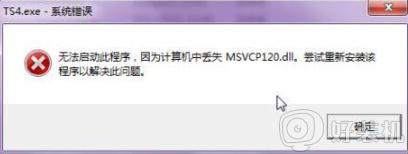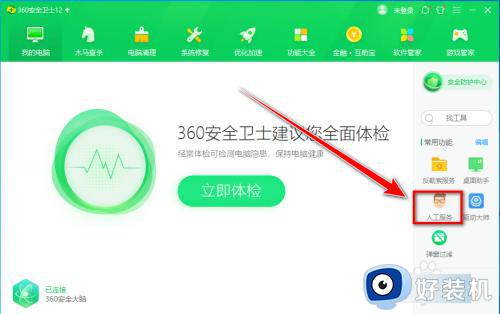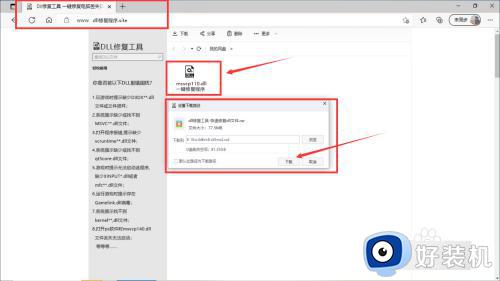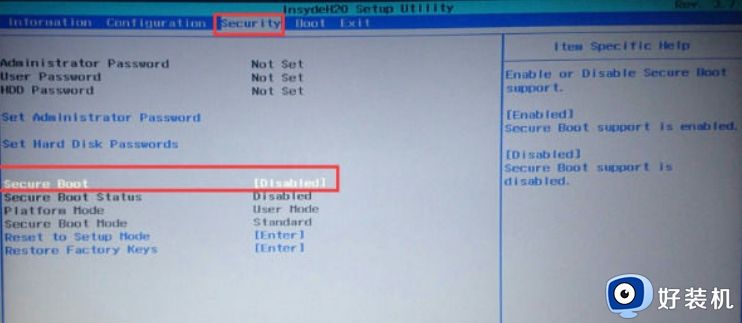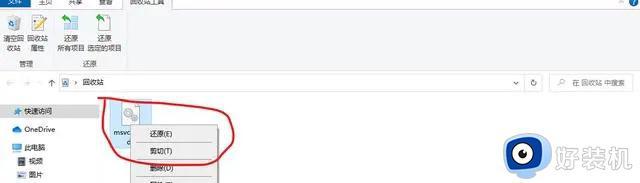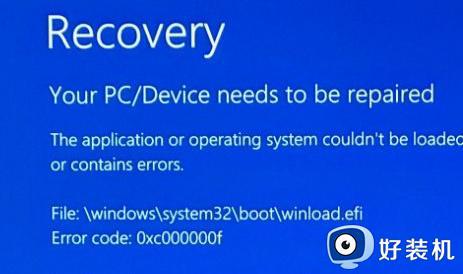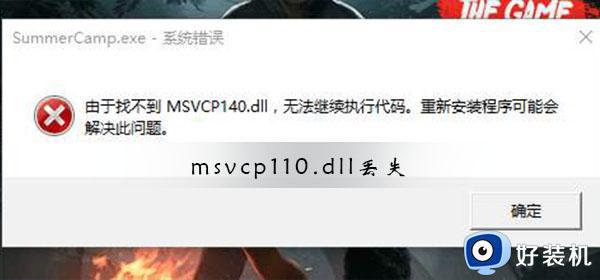打开ps提示msvcp120.dll丢失怎样修复 ps丢失msvcp120.dll的解决办法
有时候,我们在使用ps工具进行修图的时候,打开ps软件时却出现了msvcp120.dll丢失的提示,今天小编就给大家带来打开打开ps提示msvcp120.dll丢失怎样修复,如果你刚好遇到这个问题,跟着小编一起来操作吧。
解决方法:
1.首先进入控制面板的“程序和功能”查看已安装的Visual C++运行库,本例中已安装了2005、2008和2010等几个版本;
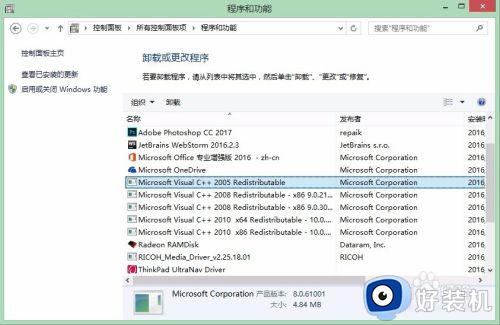
2.这时可以通过百度或进入微软官网,搜索“Visual C++2013”;
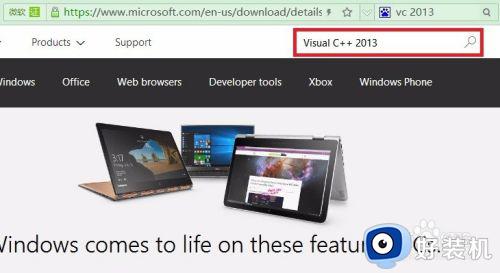
3.从微软官网搜索到Visual C++2013,选择语言,点击下载;
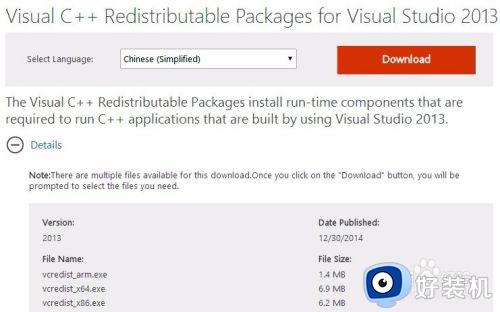
4.接着选择需要下载的版本,点击继续,本例中下载了32位和64位;
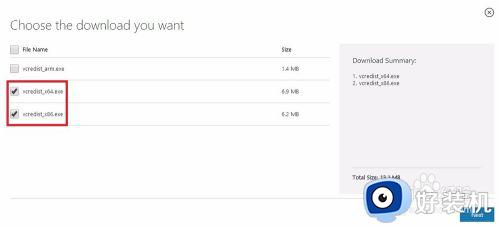
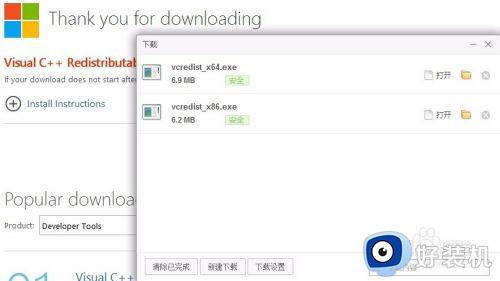
5.下载完成后运行安装Visual C++2013,本例中只装了32位版;
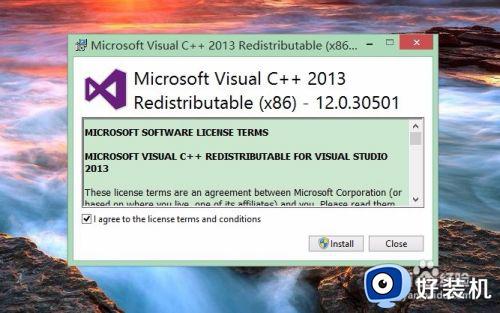
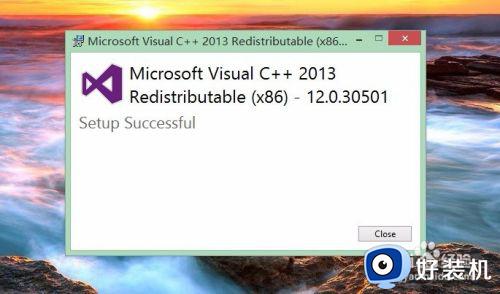
6.成功安装后,再运行Photoshop CC即可成功启动,如果不能还可以继续尝试安装Visual C++2013 64位版;
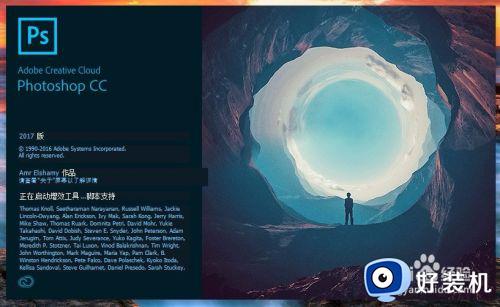
7.本例中直接下载安装相关运行库解决这一错误,也可以通过单独下载提示中缺失的文件,放入“C:\Windows\System32”目录下尝试解决。
以上就是关于ps丢失msvcp120.dll的解决办法的全部内容,有遇到这种情况的用户可以按照小编的方法来进行解决,希望能够帮助到大家。